Vzdělávací verze zdarma. Bezplatné tréninkové verze Compass 3D tréninková verze
Studio Vertex nabízí školení v programu KOMPAS-3D s využitím bezplatných i placených výukových materiálů. Pokud vlastníte tento návrhářský program na středně pokročilé úrovni, může se vám hodit. Pro začínající strojní inženýry doporučujeme začít s.
V této lekci si ukážeme podrobný návod na kompas a na to, jak se můžete rychle naučit kreslit a modelovat od začátku.
Poznámka: pokud máte verze KOMPAS 3D v17-v18, rozhraní se bude lišit od verzí počínaje v16 a nižší, protože ASCON provedl poměrně drastické změny uživatelské rozhraní programy.
Výuka 3D modelování v Compass-3D
Otevřete Compass-3D a udělejte první kroky k navrhování v pevné konstrukci. Klikněte na vytvořit Detail.
Tam pravá klávesa myši na jednom z letadel (v tento příklad letadlo ZX) a vyberte si Vytvořte skicu.

Takže jsme přešli do režimu tvorby Skica.

Začněme skicovat. Přejděte na kartu geometrie a podržte stisknuté levé tlačítko myši Obdélník a vybrat si Střed a vrcholový obdélník, aby bylo pohodlné začít stavět obrazec ze středu souřadnic.

Stavíme obdélník, začínáme od středu a přivádíme ho nahoru (velikosti jsou libovolné).

V záložce Rozměry (upravit) vybrat nástroj Lineární rozměr.

Zadáním počátečního a koncového bodu čáry, která bude kótou, zadejte hodnotu šířky a výšky obdélníku ( 30x50 mm).
Nakreslete kruh stejným způsobem (tab Geometrie) od středu obdélníku o průměru 16 mm.


Nakreslíme obdélník do středu hlavního obdélníku a okamžitě jej upravíme ( 40x20). Tento obdélník bude sloužit pro pohodlí při konstrukci otvorů umístěných v rozích budoucí části.

Nyní přichycením k bodům vrcholů vnitřního obdélníku nakreslete 4 kruhy.

S nástrojem Průměrový rozměr v záložce Rozměry (upravit), nastavte průměr pro jeden z kruhů.

Podržte klávesu Ctrl, vyberte všechny 4 kruhy a na kartě Omezení tam Rovnost... Díky tomu budou všechny velikosti otvorů stejné a budou se lišit od určené velikosti na jednom z kruhů.

Skicu ukončíte pomocí tlačítka vpravo v horním rohu obrazovky.

Ponechejte náčrt vybraný a klepněte Živel vytlačování v záložce Prvky těla a nastavte vzdálenost 5 mm... Tam OK.

Nakonec získáme pevný díl s tl 5 mm.

Rychlý návod, jak vytvářet výkresy v Compass 3D
Bez zavření modelu z předchozí fáze přejděte na kartu Řízení> Vytvořte výkres z modelu.

Poté se automaticky vytvoří list formátu GOST. Na levé straně na panelu parametrů označte Orientace modelu a jí Měřítko... Bez zavření okna parametrů určete umístění pohledu na listu.

Vytvořme projekční pohled z hlavního pohledu. V záložce Pohledy, lis Projekční pohled, pak označíme hlavní pohled a odchylně od hlavního pohledu označíme polohu pro pohled vpravo.

Pokud je pohled zvýrazněn černě, znamená to, že je neaktivní. Chcete-li mezi nimi přepínat, stačí kliknout dvojklik myši na požadovaný pohled.

Aby byly všechny kruhy nastaveny s osami, klikněte na každý z nich a zaškrtněte S nápravami.


Pomocí nástrojů v záložce Rozměry (upravit), označte rozměry na výkrese.
 Dostaneme výkres s rozměry.
Dostaneme výkres s rozměry.

Stejně jako u modelu, pro uložení výkresu stačí stisknout Soubor> Uložit jako… Vyberte požadovanou složku, kterou chcete uložit, a klikněte Uložit.
Při ukládání můžete také určit typ formátu pdf.

Tímto způsobem vám program umožňuje rychlá tvorba výkresy a 3D modely v jednom z nejpopulárnějších CAD systémů - KOMPAS 3D.
Program je profesionální 3D editor. Je vhodné použít pro průmyslové účely - například pro vytváření dílů a zařízení. Můžete také modelovat dětské hračky, nářadí, domácí potřeby, nábytek a další. Program má všechny potřebné nástroje pro 3D navrhování a byl vytvořen domácími vývojáři. Lekce nahrané na videu na reálných příkladech ukáží, jak pracovat v KOMPAS-3D, spravovat vestavěnou funkcionalitu a dosáhnout konkrétního výsledku.
Video tutoriály na KOMPAS-3D
Kurz krok za krokem s postupnou prezentací informací. Z hlediska prezentace materiálu to není o nic horší než lekce Romana Salyakhutdinova na KOMPAS-3D. Celý videokurz obsahuje 49 lekcí s celkovou složitostí 1 hodina a 36 minut: lekce jsou krátké, ale prostorné, což vám umožní v případě potřeby zopakovat a upevnit požadované téma.Přizpůsobíme styl zobrazení pracovních oken.
Studujeme položky menu a pracujeme se systémovými příkazy.
Studujeme, jak pracovat s vlastnostmi konkrétního objektu.
Ovládáme tlačítka skupin příkazů, seskupených podle jejich účelu.
Zvládáme práci s kompaktním panelem, ve kterém můžete aktivovat ten či onen pracovní panel podle potřeby.
Výuka modelování v KOMPAS-3D
Tato sbírka lekcí vám umožní ponořit se do práce s programem a podrobně jej prostudovat. Skvělý začátek pro designéry, kteří hledají lekce 3D modelování s kompasem a potřebují praxi s příklady.Od základu vymodelujeme trojrozměrné ramínko na šaty.
Studujeme design nábytku na příkladu dřevěné židle.
Naučit se vytvářet interiérové předměty - stoly a noční stolky.
Jak vytvořit složité 3D modely pomocí držáku na tužky s držákem nálepek jako příkladu.
Simulujeme trojrozměrnou šachovnici pro šachy, dámu a další hry.
Vážení uživatelé, rádi bychom vás informovali, že některé antivirový software falešně spuštěný distribuční sadou MediaGet v domnění, že je infikován. Tento software žádné neobsahuje malware a viry a mnoho antivirů vás jednoduše upozorní, že se jedná o Downloader. Pokud se takovým problémům chcete vyhnout, jednoduše přidejte MediaGet do seznamu důvěryhodných programů vašeho antivirového programu.
Jak stáhnout
Po výběru požadované verze programu a kliknutí na odkaz se do vašeho počítače stáhne distribuční sada aplikace MediaGet, která se ve vašem prohlížeči nachází ve složce „Downloads“. Najděte tento soubor a spusťte jej.


V dalším okně klikněte na tlačítko "Pokračovat", čímž přijmete uživatelskou smlouvu. Dále se aplikace nainstaluje, což nějakou dobu trvá.

Po instalaci se aplikace spustí a automaticky se spustí stahování vámi zvoleného programu. Stažené soubory naleznete ve složce, kterou jste vybrali pro instalaci aplikace MediaGet.
Jak nainstalovat
Rozbalte stažený archiv pomocí standardních programů WinRar nebo 7-Zip.
Pokud je soubor ve formě obrázku s příponou .iso, můžete jej otevřít pomocí svobodný software Nástroje démonů lite nebo Nero
Po načtení instalační soubory, vyhledejte a spusťte spustitelný soubor programu, který má obvykle příponu .exe
Postupujte podle dalších pokynů instalačního programu a nepřerušujte proces instalace nesprávným způsobem.
Vezměte prosím na vědomí, že za předpokladu software určeno výhradně pro osobní použití a informace. Všechny soubory dostupné ke stažení neobsahují viry a malware.
Cílem předmětu je poskytnout studentům dovednosti sebevědomé práce v systému. 3D modelování KOMPAS-3D, který vám umožní navrhovat trojrozměrné modely výrobků a získat k nim sadu konstrukčních dokumentů.
Úspěšné absolvování vzdělávacího programu pro tento kurz umožní:
- správně vytvářet parametrické náčrty pro následné vytváření trojrozměrných prvků na jejich základě;
- vytvářet trojrozměrné díly a sestavy s maximálním využitím možností systému KOMPAS-3D;
- obdržet na základě navržených trojrozměrných modelů související soubory konstrukční dokumentace;
- vytvořit v automatický režim výkresy dílů a sestav, připevňovat rozměry, technologická označení, vypracovávat technické požadavky a hlavní nápis;
- kontrolovat sestavu, upravovat sestavu a její součásti.
Účel kurzu
Hlavním cílem předmětu je studium základních pojmů, nástrojů a technik práce v systému trojrozměrného modelování KOMPAS-3D.
Kurz umožní studentům získat solidní dovednosti v programu, naučit se používat jeho hlavní funkce.
cílové publikum
Kurz je určen pro specialisty zabývající se konstrukcí výrobků pro různé účely ve strojírenství a vydáváním konstrukční dokumentace.
Nezbytná příprava
- Mít základní počítačové školení.
- Spolehlivě pracujte s klávesnicí a myší.
- Mít dovednosti v práci s Windows XP a vyšším, umět spravovat soubory a složky dokumentů.
- Mít znalosti z oblasti předmětu.
- Úvod. Obecné informace o systému KOMPAS-3D. Účel systému. Hlavní komponenty. Týmová práce. Hlavní prvky rozhraní. Základní pojmy 3D modelu.
- Téma 1. Modelování těles. Přednastavení systémy. Analýza a plánování dílů. Vytvoření souboru součásti. Práce v režimu náčrtu. Parametrizace ve skicách. Kótování ve skicách. Provoz vytlačování. Ovládání orientace modelu. Vykreslování děr. Vytvoření zrcadleného pole. Vracet a opakovat akce. Přidání filetů. Výpočet charakteristik hmotového centrování součásti. Řezání modelu rovinami. Kótování a označení v trojrozměrném modelu. Vrstvy. Technické požadavky na model.
- Téma 2. Tvorba pracovního výkresu. Výběr orientace pro hlavní pohled. Tvorba a úprava výkresu. Tvorba standardních pohledů. Rozložení výkresu. Odkazy na projekci. Vytvoření oddílu. Vytvoření detailu. Textové odkazy. Dimenzování. Technologické označení. Registrace technických požadavků. Vyplnění rohového razítka. Výstup dokumentu pro tisk.
- Téma 3. Vytvoření montážního celku. Plánování shromáždění. Definování vlastností sestavy. Výběr materiálu pro díl z knihovny materiálů a sortimentu. Přidání komponenty ze souboru. Vložení součásti podle souřadnic a podle kotevního bodu. Pohyblivé a rotující součásti. Součásti. Částečná ochrana - nastavení hesla pro přístup.
- Téma 4. Vytvoření sestavy výrobku. Přidávání dílů a sestav. Rozmístění komponent podle protinožců. Typy zatížení komponent. Označení pozic v sestavách. Vytváření rozložených pohledů. Kontrola křižovatek.
- Téma 5 – Tvorba komponent na místě. Výběr roviny pro vytvoření komponenty. Párování "Match". Promítání objektů. Vytlačit bez skici. Vytváří výztuhu. Přichycení k projekcím objektů modelu. Úprava komponenty na místě a v okně. Nakreslete díry pomocí knihovny standardních dílů. Vytvoření pole na mřížce.
- Téma 6. Přidávání standardních produktů. Obecné informace o knihovně "Standardní produkty". Přidání spojovacích prvků do sestavy. Vytvoření pole na základě vzorku. Vrstvy v modelech sestav. Řezy modelu. zóny.
- Téma 7. Vytvoření montážního výkresu montážního celku. Odstranění a potlačení pohledu. Přerušení propojení projekce mezi pohledy. Dimenzování s přistáními, označení kvalit a maximálních odchylek. Použití Adresáře kódů a názvů dokumentů.
- Téma 8. Tvorba montážního výkresu výrobku. Automatické polohování. Vyloučení součástí z řezu nebo řezu. Práce s kreslícím stromem. Líhnutí. Vytvoření místního vzhledu.
- Téma 9. Tvorba specifikací. Spec. styl. Nastavení specifikace. Tvorba specifikací. Připojení ke specifikaci montážního výkresu. Spojení pozičních vodicích čar. Synchronizace dokumentů. Objekty kusovníku. Vytvoření sekce "Dokumentace". Registrace záhlaví.
- Téma 10. Tělesa revoluce. Náčrt tělesa revoluce. Vytvoření pevné revoluční látky. Otočení bez náčrtu. Aplikace "Hřídele a mechanické převody"
- Téma 11. Kinematické prvky a prostorové křivky. Obecné informace o prostorových křivkách a bodech. Vytvoření prostorové křivky podél bodů a podél os, rovnoběžné a kolmé k objektům. Úprava prostorové křivky. Nakreslí rovinu vrcholem rovnoběžným s jinou rovinou. Vytvoření kinematického prvku. Zrcadlová tělesa. Vytvořte přerušení zobrazení.
- Téma 12. Loftové prvky. Použití schránky při vytváření náčrtů. Podmíněný průnik objektů. Vytvoření loftovaného prvku. Vytvoření drážky. Knihovna skic. Nakreslí profilovaný prvek se středovou osou.
- Téma 13. Listové díly. Plech plný a plech. Přednastavení těla listu. Vytvoření listového těla. Načrtněte záhyby. Okrajové záhyby. Sweep záhyby. Ovládání úhlu ohybu. Přidání polstrovaných záhybů. Sklopné boční ovládání. Tvorba výřezů. Rovinná parametrická symetrie. Tvorba výlisků, korálků, rolet. Vytvořte vzorek z bodů skici. Vytvoření výkresu s vývojovým pohledem. Konstrukce skořepiny.
- Téma 14. Konstrukce 3D modelů na základě plošných výkresů. Pomocí schránky. Automatická parametrizace skic. Ruční parametrizace skic.
- Téma 15. Uživatelské knihovny modelů. Tvorba vlastní knihovny a její struktura. Přidávání modelů do knihovny. Editace modelů knihoven. Vkládání modelů knihoven do sestavy. Externí proměnné a tabulky proměnných v modelech knihoven.
- Téma 16. Prázdné části. Zrcadlové detaily. Prázdné díly a zrcadlové díly. Způsoby vkládání součásti obrobku.
- Téma 17. Metody návrhu v KOMPAS-3D. Zdola nahoru s umístěním komponent. Zdola nahoru s technikou předběžného rozvržení. Sestavení-kontextová technika shora dolů. Technika konverze těl na komponenty shora dolů. Přehled vícetělového modelování. Řízení struktury montáže. Technika předběžného rozvržení shora dolů.
- Téma 18. Návrh sestav na základě geometrie rozvržení. Tvorba geometrie rozvržení. Předpoklady. Vytvoření kinematického diagramu. Kontrola kinematického diagramu. Stanovení rozměrů výrobku. Vytvořte místní souřadnicové systémy pro pohyb součástí. Závěrečná kontrola geometrie rozvržení. Definice struktury produktu a metod návrhu komponent. Rozdělení produktu na jednotlivé části. Vytváření sbírek. Vytvoření finální montáže výrobku. Kontrola činnosti mechanismu.
Centrum počítačová výuka"Specialista" vás zve k absolvování autorizovaných kurzů ASCON - Kompasový graf (2D) a KOMPAS-3D a osvojit si možnosti automatizace zpracování projektové dokumentace. Školení provádějí zkušení učitelé "Specialista" - certifikovaní lektoři KOMPAS. Po absolvování školení obdržíte certifikát ASCON a certifikát Centra „Specialista“.
Graf KOMPAS- univerzální počítačově podporovaný konstrukční systém, který umožňuje on-line tvorbu produktových výkresů, schémat, specifikací, tabulek, návodů, výpočtů a vysvětlivek, specifikací, textů a dalších dokumentů.
KOMPAS-3D- systém solidního trojrozměrného parametrického návrhu. Systém umožňuje vizualizovat myšlenku ve formě asociativního objemového modelu a promítnout všechny parametry do projektové dokumentace. Tři hlavní složky KOMPAS-3D Jedná se o trojrozměrné modelovací prostředí, počítačově podporovaný návrhový systém KOMPAS-Graphic a specifikační konstrukční modul.
Vlastnosti systému jsou přehledné rozhraní, logická struktura a pohodlná sekce nápovědy. Modulární struktura KOMPAS-3D vám poskytuje možnost vybrat si komplex sami požadované aplikace, což umožňuje optimalizovat náklady na materiál. KOMPAS-3D - První úroveň práce s CAD a proto je aktivně využívána ve výuce na vysokých školách. KOMPAS-3D ideální pro studenty technických univerzit a všechny, kteří s CAD teprve začínají.
Ovládněte KOMPAS-3D ve specializovaném centru a využijte výhod systému:
- Možnosti KOMPAS-3D jsou z 80 % ekvivalentní možnostem Autodesk AutoCAD a licence na KOMPAS je 10krát levnější než na produkty Autodesk.
- Zakoupením licencovaného KOMPAS-3D za přijatelnou cenu ušetříte vaši společnost problémů s legislativou.
- KOMPAS-3D je dva v jednom: návrh dokumentace ve 2D a 3D.
Studujte v Centru "Specialista" a otevřete dveře do světa CAD s KOMPAS-3D!
Program profesního rozvoje - 2 kurzy.
 Vstup do nuceného režimu
Vstup do nuceného režimu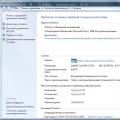 Pokud jsou ovladače již nainstalovány v počítači
Pokud jsou ovladače již nainstalovány v počítači Instalace a konfigurace tiskárny Canon i-SENSYS MF4410 Instalace ovladačů canon mf 4410
Instalace a konfigurace tiskárny Canon i-SENSYS MF4410 Instalace ovladačů canon mf 4410